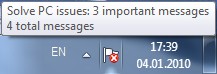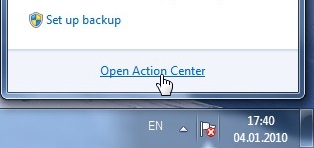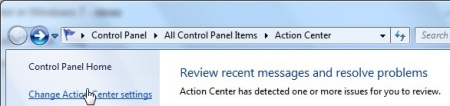Windows 7은 시스템 상태를 검토하고 보안 및 유지 관리 문제(security and maintenance issues) 에 대한 솔루션을 찾는 데 도움이 되는 편리한 방법을 제공합니다 . 이를 용이하게 하는 기능을 Action Center 라고 하며 (Action Center)Windows XP 서비스 팩 2(Windows XP Service Pack 2) 에서 처음 도입된 후 Windows Vista 에서 조정된 Windows 보안 센터(Windows Security Center) 에서 설정한 기반 위에 구축되었습니다 . 이 기사에서는 Action Center 의 모든 기능을 설명 하고 원하는 알림만 받도록 구성하는 방법을 보여줍니다.
액션 센터 설명
관리 센터(Action Center) 는 시스템 보안 상태를 지속적으로 모니터링하는 Windows 7 기능입니다. 안티바이러스가 비활성화되는 것과 같은 문제를 발견하면 즉시 사용자에게 알려 수정 조치를 취할 수 있습니다. 또한 일련의 유지 관리 관련 항목을 모니터링합니다. 시스템 백업을 예약했는지 확인하고 최근 컴퓨터 문제에 대한 솔루션을 찾으려고 시도하며 유지 관리 문제가 있는지 확인합니다. 문제가 감지되면 사용자에게 알림이 표시되고 무엇인지 안내합니다. 그는 그것을 고칠 수 있습니다. 개인적으로 이 기능은 사용자가 자신의 시스템의 보안 및 유지 관리 에 대한 결정을 내리는 데 관여하기 때문에 매우 좋아합니다.(security & maintenance)
관리 센터 표시 메시지
알림 영역(notification area) 에서 작은 흰색 플래그 아이콘(flag icon) 을 보았을 것입니다 . 그것이 Action Center 의 아이콘입니다 . 알림 영역(notification area) 이 무엇인지, 어떻게 관리해야 하는지 모르겠다면 이전 기사 - 알림 영역(Notification Area) 을 사용자 정의하는 방법을 읽어보세요 . 사용자에 대한 메시지가 있는 경우 빨간색 x 및 검은색 시계와 같은 다른 아이콘으로 오버레이됩니다. 빨간색 오버레이(' x '가 있는 것)는 적어도 하나의 중요한 메시지(important message) 가 있음을 의미 하므로 주의가 필요합니다. 검은색 시계 오버레이(clock overlay) 는 백그라운드에서 실행 중인 예약된 작업(예: 예약된 Windows Defender 검사)이 있음을 의미합니다.

플래그 아이콘(flag icon) 위에 마우스 커서(mouse cursor) 를 올리면 아래와 같은 툴팁이 표시되어 시스템에서 일어나는 일에 대한 간략한 정보를 얻을 수 있습니다.
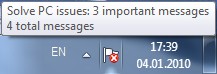
주의해야 할 메시지 목록을 보려면 관리 센터(Action Center) 아이콘(흰색 플래그)을 클릭하십시오.

관리 센터 메시지(Action Center Messages) 를 검토하는 방법
관리 센터(Action Center) 를 열고 메시지를 검토하려면 '관리 센터 열기'('Open Action Center') 링크를 클릭하십시오.
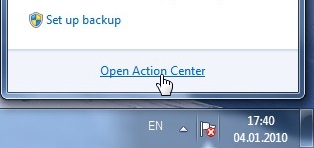
또 다른 방법은 시작 메뉴(Start Menu) 검색창 에서 '액션'('action') 이라는 단어를 검색 하고 관리 센터(Action Center) 검색 결과를 클릭하는 것입니다. 관리 센터 창에는 PC의 (Action Center)보안 및 유지 관리와(security and maintenance) 관련된 현재 문제가 표시되며 각각 해당 그룹에 표시됩니다. 또한 각 문제에 대한 세부 정보 와 문제 를 해결하기 위한 옵션 도 표시됩니다. (issue and options)아래 이미지 는 (image below)보안(Security) 그룹의 세 가지 중요한(important) 메시지 (빨간색 표시 참조)와 유지 관리 그룹의 (Maintenance)일반(regular) 메시지 하나 (노란색 표시)를 보여줍니다.

모든 메시지는 이 색상 코딩(colour coding) 을 유지합니다 . 빨간색은 무시해서는 안 되는 매우 중요한 메시지임을 의미하고 노란색은 중요하지 않은 경우 무시할 수 있는 권장 사항을 의미합니다.
관리 센터 오류 메시지(Action Center Error Messages) 설명
다음 문제가 발생하면 관리 센터 에서 알려줍니다.(Action Center)
-
Windows 업데이트(중요)(Windows Update (Important)) - Windows 업데이트가 업데이트를 확인하지 않도록 설정되어 컴퓨터가 모든 종류의 위험에 노출될 수 있음을 경고합니다. 권장 설정은 업데이트를 자동으로 다운로드하여 설치하는 것입니다. 사용 가능한 옵션을 검토하려면 '설정 변경...'('Change settings...') 버튼을 클릭한 다음 적절한 업데이트 옵션을 선택하십시오.
-
스파이웨어 및 원치 않는 소프트웨어 보호(중요)(Spyware and unwanted software protection (Important)) - Windows Defender 및/또는 설치된 다른 스파이웨어 방지 솔루션이 꺼져 있음을 경고합니다. 사용 가능한 옵션 목록을 보려면 '스파이웨어 방지 프로그램 보기'('View antispyware programs') 를 클릭하십시오 .
-
바이러스 보호(중요)(Virus protection (Important)) - 바이러스 백신이 설치되지 않았거나 비활성화되었거나 오래된 정의가 있는 경우 발생합니다. 안티바이러스를 설치하거나 안티바이러스가 이미 있는 경우 켜거나 안티바이러스 정의를 업데이트하는 것이 좋습니다.
-
사용자 계정 컨트롤(중요)(User Account Control (Important)) - 사용자 계정 컨트롤이 비활성화되었음을 경고합니다. 익숙하지 않은 경우 UAC란 무엇이며 절대로 끄면 안 되는 이유를 알아보세요.
-
네트워크 방화벽(중요)(Network firewall (Important)) - Windows 방화벽 및/또는 설치된 다른 방화벽(예: ESET, ZoneAlarm, Symantec 등)이 꺼져 있음을 경고합니다. 방화벽이 항상 켜져 있는지 확인해야 합니다. 사용 가능한 옵션을 보려면 '방화벽 옵션 보기'('View firewall options') 를 클릭하십시오 . 보안 솔루션이 필요한 경우 Windows 7에 사용할 수 있는 최고의 보안 솔루션에 대한 검토를 위해 모든 사람을 위한 보안 시리즈를 확인하십시오.
-
인터넷 보안 설정(중요)(Internet security settings (Important)) - 특정 Internet Explorer 보안 설정이 기본 수준보다 낮을 때 발생합니다. 인터넷 보안에 대한 알림 센터 메시지에서 (Action Center)'설정 복원...'('Restore settings...') 버튼을 클릭하여 원하는 수준으로 쉽게 재설정할 수 있습니다 .
-
네트워크 액세스 보호(Network Access Protection) - 중앙 집중식으로 클라이언트 컴퓨터의 상태 정보를 관리하기 위해 기업 환경에 배포된 보안 기능을 나타냅니다. 이 설정은 네트워크 액세스 보호 에이전트 서비스 및 추가 소프트웨어 설정에 따라 달라지며 가정 사용자에게는 문제가 되지 않습니다.
-
백업 설정(Set up backup) - 백업 작업을 설정해야 함을 알려줍니다. 이것은 위의 보안 문제만큼 중요하지 않지만 사용 가능한 저장 공간이 충분하다면 파일 및 설정을 정기적으로 백업하도록 시스템을 설정할 수 있습니다.
-
문제 보고서에 대한 솔루션 확인(Check for solutions to problem reports) - 소프트웨어 및 하드웨어에 대해 보고된 문제에 대해 알리고 온라인으로 솔루션을 확인합니다.
-
업데이트 확인(Check for updates) - Windows 구성 요소 또는 기타 Microsoft 제품에 대한 중요하지 않은 소프트웨어 업데이트에 대해 알려줍니다.
-
문제 해결: 시스템 유지 관리(Troubleshooting: System Maintenance) - 컴퓨터를 보다 원활하게 실행하기 위해 수행해야 하는 유지 관리 루틴에 대해 알립니다.
관리 센터 메시지(Action Center Messages) 를 끄는 방법
나열된 모든 문제에는 해당 문제에 대한 알림을 비활성화할 수 있는 ''메시지 끄기'(''Turn off messages about') 링크가 있습니다.

메시지를 끄면 문제가 해결 되지 않지만(does not) 메시지에서 잔소리를 방지할 수 있습니다. 따라서 네트워크 방화벽(network firewall) 이나 기타 보안 문제 에 대한 메시지를 끄는 것은 좋은 생각이 아닙니다 . 보다 간단한 방법으로 (simpler manner)관리 센터(Action Center) 메시지 를 켜 거나 끄 려면 관리 센터(Action Center) 창의 왼쪽 사이드바에서 '관리 센터 설정 변경' 링크를 클릭하십시오.('Change Action Center settings')
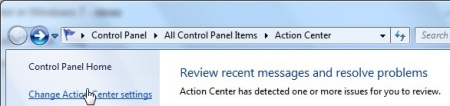
결과 창에는 관리 센터(Action Center) 에서 모니터링하는 기능 목록이 표시됩니다 . 특정 기능이나 유틸리티(feature or utility) 에 대한 메시지를 비활성화 하려면 선택을 취소하고 확인(OK) 을 클릭하기만 하면 됩니다 .

보안(Security) 그룹 의 메시지를 비활성화하지 않는(not) 것이 좋습니다 . 컴퓨터의 잠재적인 보안 문제(security trouble) 에 대한 중요한 경고를 놓칠 수 있기 때문입니다. 내가 일반적으로 해제하는 유일한 유형의 메시지는 Windows 백업(Windows Backup) 과 관련된 것인데 , 어쨌든 해당 기능을 사용하지 않기 때문입니다. 또한 문제 해결에 참여하지 않는 경우 Windows 문제 해결(Windows Troubleshooting) 과 관련된 메시지를 끌 수도 있습니다 . 업데이트 확인 은 (Check for updates)Windows 또는 기타 다양한 Microsoft 제품(예: Microsoft Office ) 에 권장되는 중요하지 않은 업데이트를 의미하며 계속 켜두는 것이 좋습니다.
결론
이 자습서에서는 Windows 7 (Windows 7)관리 센터(Action Center) 에 액세스, 사용 및 구성(use and configure) 하는 방법을 설명 했습니다. 알림 메시지가 성가시게 느껴질 수 있지만 컴퓨터 문제를 피하거나 해결하는 데 도움이 됩니다. 보시다시피, 이 기능은 자동화된 가드이며 항상 시스템 보안 및 유지 관리 작업(system security and maintenance tasks) 의 상태를 모니터링합니다 . 활성화된 상태로 유지하면 시스템에 부정적인 영향을 줄 수 있는 중요한 업데이트에 대해 항상 알 수 있습니다. 이 기능에 대해 질문이 있거나 경험을 공유하고 싶다면 주저하지 말고 댓글을 남겨주세요.
How to Work with the Action Center in Windows 7
Windows 7 comes with a convenient waу to help you review the state of your system and find solυtions to security and maintenance issues. The feature which facilitates this is called Action Center and it is built upon the foundation set by the Windows Security Center, which was first introduced by Windows XP Service Pack 2 and then tweaked by Windows Vista. In this article, I will explain all the functionality of the Action Center and show how to configure it so that you receive only the notifications you desire.
Action Center Explained
Action Center is a Windows 7 feature which continuously monitors the state of your system's security. If it notices any kind of problem, like your antivirus being disabled, it immediately notifies you, so that you can take corrective action. It also monitors a series of maintenance related items: checks if you have scheduled any system backups, tries to find solutions to recent computer issues, checks for any maintenance problems, etc. When a problem is detected, the user is notified and guided on what he/she could do to fix it. Personally, I like this feature a lot as it involves the user in taking decisions about the security & maintenance of his/her own system.
Action Center Display Messages
You might have noticed a little white flag icon in the notification area. That is the icon of the Action Center. If you don't know what is the notification area and how to manage it, you can read a previous article - How to Customize the Notification Area. When there are some messages for the user, it is overlaid by other icons: a red x and a black clock. The red overlay (the one with an 'x') means there is at least one important message, so you need to pay attention. The black clock overlay means there is a scheduled task running in the background (such a scheduled Windows Defender scan).

Hover the mouse cursor over the flag icon and you will see a tooltip like the one below, giving you some brief information about what is happening with your system.
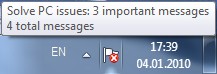
To see the list of messages you need to pay attention to, click the Action Center icon (the white flag).

How to Review the Action Center Messages
To open the Action Center and review the messages, click the 'Open Action Center' link.
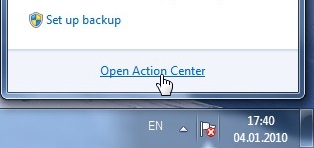
Another way is to search for the word 'action' in the Start Menu search box and click on the Action Center search result. The Action Center window shows you the current issues related to security and maintenance on your PC, each shown in its appropriate group. It will also show details about each issue and options for solving them. The image below shows three important messages in the Security group (see the red marks) and one regular message in the Maintenance group (the yellow mark).

All messages will keep this colour coding: red means it is a very important message which you should not ignore, yellow means it is a recommendation which can be ignored if you do not consider it important.
Action Center Error Messages Explained
The Action Center will inform you when the following problems occur:
-
Windows Update (Important) - warns you that Windows Update is set to never check for updates, leaving your computer exposed to all sorts of risks. The recommended setting is to automatically download and install updates. To review the available options click the 'Change settings...' button and then select the appropriate update option;
-
Spyware and unwanted software protection (Important) - warns you that Windows Defender and/or your other installed antispyware solution is turned off. To see a list of available options, click 'View antispyware programs';
-
Virus protection (Important) - occurs when your antivirus is not installed, disabled or has outdated definitions. It is strongly recommended to either install an antivirus, turn on your antivirus, if you already got one, or update your antivirus definitions;
-
User Account Control (Important) - warns you that the User Account Control is disabled. In case you are not familiar with it, find out What is UAC & Why You Should Never Turn it Off;
-
Network firewall (Important) - warns you that Windows Firewall and/or your other installed firewall (e.g. ESET, ZoneAlarm, Symantec etc.) is turned off. You should make sure you have a firewall always turned on. To see the available options, click 'View firewall options'. If you need a security solution, check out our Security for Everyone series for reviews of the best security solutions available for Windows 7;
-
Internet security settings (Important) - occurs when certain Internet Explorer security settings are lower than their default level. You can easily reset them to the desired level by clicking the 'Restore settings...' button in the Action Center message about Internet security;
-
Network Access Protection - refers to a security feature deployed in corporate environments to manage health information for client computers in a centralized manner. This setting depends on the Network Access Protection Agent service and further software settings and will not be an issue for home users;
-
Set up backup - notifies you that you should set up a backup task. This is not as important as the security issues above, although if you have enough available storage space, you could set your system to do regular backups of your files and settings;
-
Check for solutions to problem reports - notifies you about reported problems with your software and hardware and checks for solutions online;
-
Check for updates - notifies you about non-critical software updates, either for Windows components or for other Microsoft products;
-
Troubleshooting: System Maintenance - notifies about any maintenance routines that need to be carried on, in order to get your computer running more smoothly.
How to Turn Off Action Center Messages
All listed issues have a ''Turn off messages about' link which allows you to disable notifications about them.

Turning off messages does not solve the issues, but only prevents the messages from nagging you. So, it wouldn't be a good idea to turn off messages about the network firewall or other security issues. If you want to turn Action Center messages on or off in a simpler manner, in the Action Center window click the 'Change Action Center settings' link from the left sidebar.
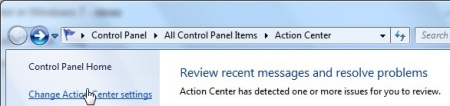
The resulting window shows the list of features monitored by the Action Center. If you want to disable messages for a certain feature or utility, you only have to uncheck it and then click OK.

I strongly recommend you not to disable any message from the Security group, for obvious reasons: you'd miss important alerts about potential security trouble with your computer. The only type of message I'd usually turn off is the one related to Windows Backup, since I don't use that feature anyway. Also, if you are not into troubleshooting, you might turn off messages related to Windows Troubleshooting. Check for updates refers to recommended non-critical updates for Windows or various other Microsoft products (like Microsoft Office) and it would be good to keep it turned on.
Conclusion
In this tutorial, I have described how to access, use and configure the Windows 7 Action Center. Although you might find its notifications messages annoying, they are there to help you avoid or solve problems with your computer. As you can see, this feature is your automated guard, always monitoring the state of your system security and maintenance tasks. Keeping it enabled means you are always informed about any important updates which could negatively impact your system. If you have any questions about this feature or you just want to share your experience with it, don't hesitate to leave a comment.